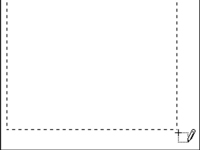En tabell är ett element som du infogar i ditt dokument, så Word 2010:s tabellkommandon finns på fliken Infoga på menyfliksområdet, i gruppen Tabeller med passande namn. Word kommer med ett urval av fördefinierade, formaterade tabeller. Att lägga ner en i dokumentet är lika enkelt som att använda undermenyn Snabbtabeller, vald från menyn Tabell på fliken Infoga.
Känner du dig konstnärlig? För ett mer fritt tillvägagångssätt för att skapa tabeller kan du använda ett speciellt ritläge för att skapa en tabell i ditt dokument:

1Klicka på knappen Tabell på fliken Infoga och välj Rita tabell från menyn som visas.
Insättningspekaren ändras till en penna ("pennpekaren").
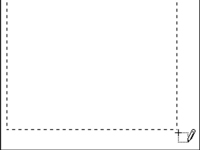
2Klicka i ditt dokument och dra för att "rita" tabellens kontur.
Börja i det övre vänstra hörnet där du föreställer dig din tabell och dra till det nedre högra hörnet, vilket talar om för Word var din tabell ska infogas. Du ser en kontur av tabellen medan du drar nedåt och åt höger.
3 För att rita en rad, dra pennapekaren från vänster sida till höger sida av tabellen.
Så länge muspekaren ser ut som en penna kan du använda den för att rita rader och kolumner i din tabell.

4För att rita en kolumn, dra blyertspekaren från toppen till botten av tabellen.
Du kan dela upp kolumner eller rader i fler celler genom att helt enkelt dra blyertspekaren inuti en cell och inte över hela tabellen.
5Klicka på knappen Rita tabell eller tryck på Esc-tangenten när du är klar med att skapa tabellens kolumner och rader.
Muspekaren återgår till det normala. Du kan börja lägga in text i tabellen.
6Om du vill rita fler linjer i en tabell klickar du på knappen Rita tabell i gruppen Rita kanter på fliken Design.
Tabellen du ändrar behöver inte heller skapas med kommandot Draw Table; vilken tabell som helst kan ändras med hjälp av det verktyget.